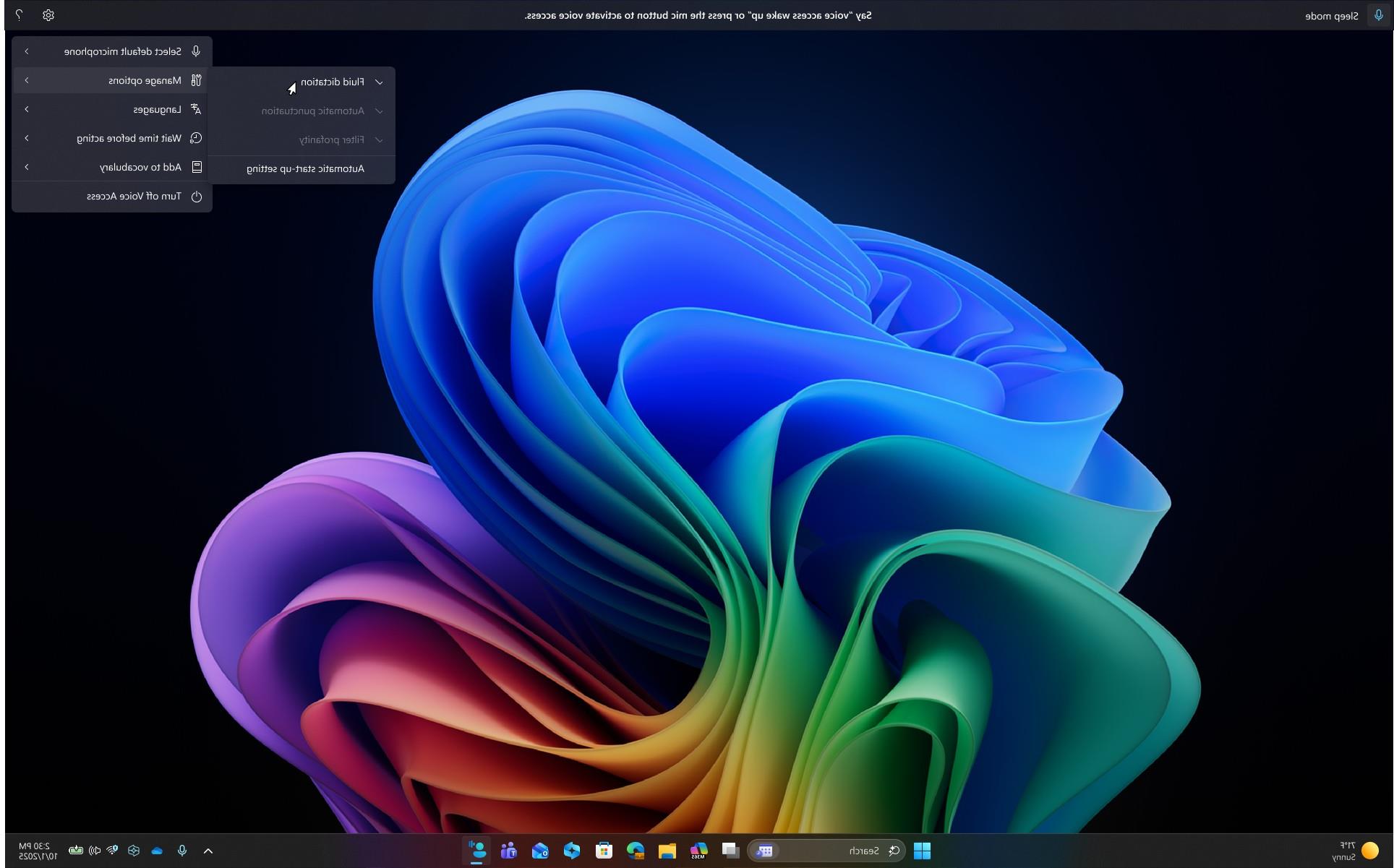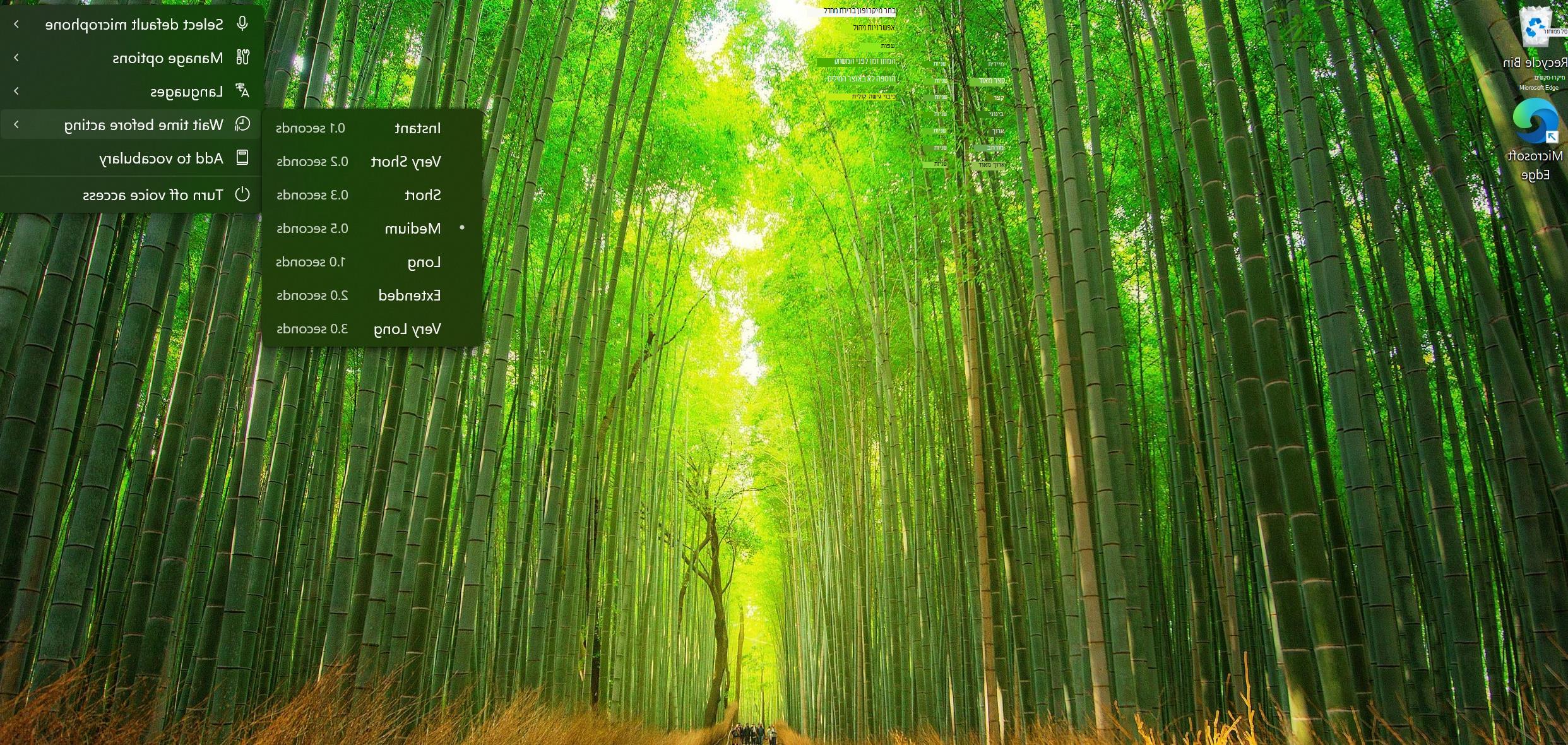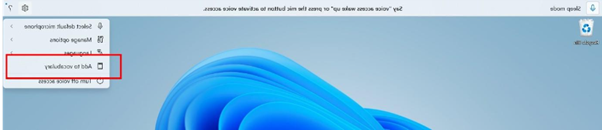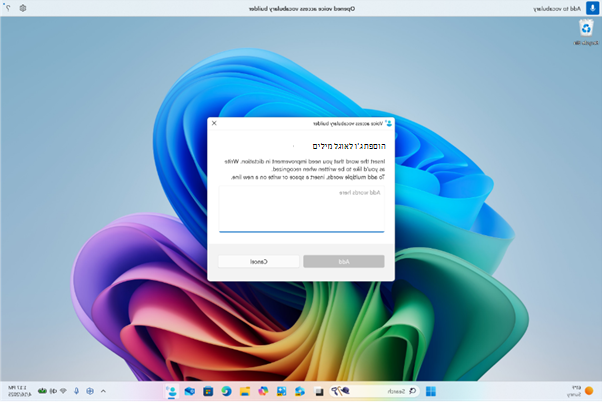למד על השינויים והשיפורים האחרונים עבור אנשים המשתמשים בגישה קולית של Windows כדי לשלוט במחשב שלהם ולחבר טקסט באמצעות קולם.
מאמר זה מיועד לאנשים המעוניינים לשלוט במחשב שלהם ולחבר טקסט על ידי שימוש בקולם באמצעות Windows. המאמר הזה מהווה חלק מהתמיכה בנגישות עבור ערכת התוכן של Windows שבה תוכל למצוא מידע נוסף על Windows תכונות נגישות. לקבלת עזרה כללית, בקר בדף הבית של התמיכה של Microsoft.
גישה קולית היא תכונה ב- Windows 11 המאפשרת לכולם לשלוט במחשב שלהם ולערוך טקסט באמצעות הקול שלהם בלבד וללא חיבור לאינטרנט. לדוגמה, באפשרותך לפתוח אפליקציות ולעבור בין אפליקציות, לגלוש באינטרנט ולקרוא ולחבר דואר אלקטרוני באמצעות קולך. לקבלת מידע נוסף, עבור אלהשתמש בגישה קולית כדי לשלוט במחשב ובמחבר טקסט באמצעות הקול שלך.
גישה קולית זמינה ב- Windows 11, גירסה 22H2 ואילך. לקבלת מידע נוסף בנושא תכונות חדשות של Windows 11 22H2 וכיצד לקבל את העדכון, ראה מה חדש בעדכונים האחרונים של Windows. אינך בטוח איזו גירסה של Windows יש לך? ראה: חיפוש גירסת Windows.
מה חדש
הצגת הכתבה נוזלית בגישה קולית
הכתבה נוזלית היא תכונה חדשה בגישה קולית ב- Copilot + מחשבים, אשר הופכת הכתבה מבוססת קול לחלקה יותר וחכמה יותר. הוא מתקן באופן אוטומטי מילות דקדוק, סימני פיסוק ומילוי בזמן שאתה מדבר, תוך צמצום הצורך בעריכה ידנית. חוויה זו מופעלת באמצעות מודלים של שפה קטנה (SLMs) במכשיר, ולכן יש לוודא עיבוד מהיר ופרטי. כדי להשתמש בה, הפעל את הגישה הקולית והשלם את ההגדרה אם אתה משתמש בפעם הראשונה. הכתבה נוזלית מופעלת כברירת מחדל – באפשרותך לבדוק או להחליף את מצבה באמצעות תפריט ההגדרות הנשלף בפינה השמאלית העליונה או פשוט לומר "turn on/off fluid dictation".
היא פועלת בכל יישום טקסט אך אינה זמינה בשדות מאובטחים כגון סיסמאות או מספרי זיהוי אישי כדי להגן על הפרטיות שלך. הכתבה נוזלית בגישה קולית זמינה כעת בכל אזורי האנגלית וזמינה בכל רכיבי Copilot + PC.
המתן זמן לפני שהגדרה הפועלת בגישה קולית
אנו מציגים הגדרה חדשה של 'המתן זמן לפני ביצוע' בגישה קולית, ומאפשרת למשתמשים לקבוע את התצורה של ההשהיה לפני ביצוע פקודה קולית. הדבר מספק גמישות רבה יותר עבור משתמשים בעלי דפוסי דיבור משתנים, ומאפשר זיהוי מדויק יותר בין אם אתה מדבר לאט או במהירות. כדי להגדיר זאת, נווט אל הגדרות גישה> המתן זמן לפני המשחק ובחר באפשרות המתאימה ביותר להעדפותיך.
גישה קולית ביפנית
Voice Access תומך כעת ביפנית, מרחיב את הנגישות עבור משתמשים נוספים. כעת באפשרותך לנווט, להכתיב ולקיים אינטראקציה עם Windows באמצעות פקודות קוליות. באמצעות עדכון זה, משתמשי Windows דוברי יפנית יכולים ליהנות מחווית מחשב מבוססת דיבורית הפועלת באמצעות קול.
תמיכה מורחבת לפקודה גמישה וטבעית
פרסמנו ביצוע פקודות גמיש טבעי וגמיש יותר בגישה קולית במחשבי Copilot+. גישה קולית מבינה כעת וריאציות מרובות של פקודה קיימת. באפשרותך לומר:
-
"האם ניתן לפתוח אפליקציית Edge"
-
"עבור ל- Microsoft Edge"
-
"פתח את דפדפן Edge"
וגישה קולית תכיר בכוונתך ותבצע את הפקודה בהתאם. אין עוד צורך לזכור ביטוי מדויק - פשוט דבר בגמישות!
הוספת מילים מותאמות אישית למילון
הצגנו את היכולת שלך להוסיף מילים משלך למילון בגישה קולית. הוספת מילים משלך, כולל שקשה לבטא מילים, למילון בגישה קולית תעזור לשפר את דיוק ההכתבה. היא מגבירה את ההסתברות לזיהוי מדויק יותר של מילים אלה על-ידי יצירת הטיה שתסייע לגישה קולית להיות מודעת יותר להקשר ולזהות באופן יזום את אוצר המילים הספציפי שלך. התכונה תהיה זמינה בכל השפות הנתמכות כעת לגישה קולית.
באפשרותך להוסיף מילים משלך למילון בגישה קולית בכמה דרכים:
-
ישירות מתוך הגדרות גישה קולית> הוסף לאוסף מילים.
-
לאחר איות מילה באמצעות הפקודה 'איות זה' או ביצוע תיקון באמצעות 'תקן זאת'
-
בכל מקום שבו ברצונך להוסיף מילה באופן ידני באמצעות הפקודה "הוסף לא באוצר המילים".
עדכונים ושיפורים כלליים
-
רשימה משופרת של מועמדים בחוויה של התיקון. הרשימה מכילה כעת מקרים שונים של ההצעות, תוך מתן אפשרויות נוספות למשתמש והקטנת הצורך בעדכון המעטפת במועד מאוחר יותר.
-
בעיות הקשורות לגישה קולית שנתקעו במצב שבו כתוב שהוא מאזין, אך אינו מגיב, נפתרו.
-
גם בעיות שבהן המערכת נתקלה במצב שגיאה של 9001.
-
נפתרו בעיות & סגירת 'קורא טקסטים' בפקודות קוליות.
הערה: כדי לראות את ההיסטוריה של עדכוני גישה קולית, עבור אל היסטוריה של עדכוני גישה קולית.
למידע נוסף
תמיכה טכנית עבור לקוחות בעלי מוגבלויות
Microsoft מעוניינת לספק לכל לקוחותיה את החוויה הטובה ביותר. אם יש לך מגבלה או אם יש לך שאלות הקשורות לנגישות, פנה אל Answer Desk לנגישות של Microsoft לקבלת סיוע טכני. צוות התמיכה של Disability Answer Desk בקי בשימוש בטכנולוגיות מסייעות פופולריות רבות, והוא יכול להציע סיוע באנגלית, ספרדית, צרפתית ושפת הסימנים האמריקאית. עבור לאתר של 'Answer Desk לנגישות של Microsoft' כדי למצוא את פרטי הקשר עבור האזור שלך.
אם אתה משתמש בגוף ממשלתי, בגוף מסחרי או בארגון, צור קשר עם Answer Desk לנגישות של הארגון.